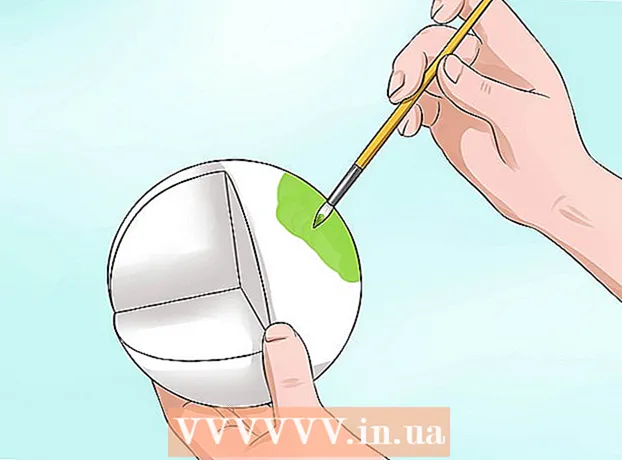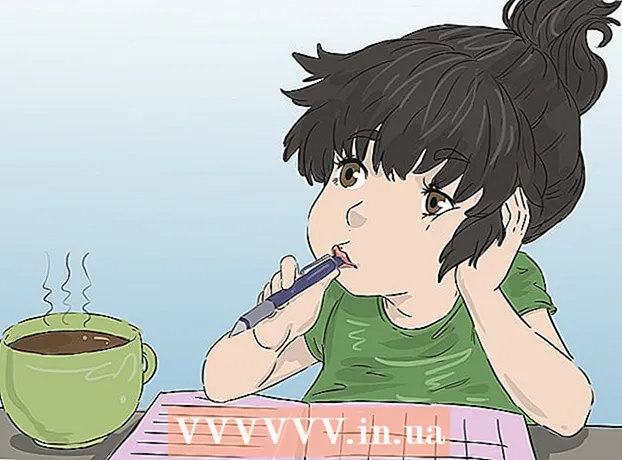Auteur:
Carl Weaver
Denlaod Vun Der Kreatioun:
27 Februar 2021
Update Datum:
1 Juli 2024

Inhalt
- Schrëtt
- Method 1 vun 3: Wéi d'Gréisst vun engem eenzege Konschtboard änneren
- Methode 2 vun 3: Wéi ännert d'Gréisst vu méi Artboards
- Method 3 vun 3: Wéi ännert d'Gréisst vum Artboard fir d'Bild ze passen
- Tipps
- Warnungen
Dësen Artikel weist Iech wéi Dir Äert Grafbord an Adobe Illustrator ännert.
Schrëtt
Method 1 vun 3: Wéi d'Gréisst vun engem eenzege Konschtboard änneren
 1 Maacht Äre Projet am Illustrator op. Fir dëst ze maachen, duebelklickt op et. Öffnet Äre Projet am Illustrator fir d'Gréisst vun Ärem Tafel ze änneren.
1 Maacht Äre Projet am Illustrator op. Fir dëst ze maachen, duebelklickt op et. Öffnet Äre Projet am Illustrator fir d'Gréisst vun Ärem Tafel ze änneren.  2 Fannt dat Artboard deen Dir wëllt. Am Panel op der rietser Säit vun der Säit, fënnt den Numm vum Artboard deen Dir wëllt.
2 Fannt dat Artboard deen Dir wëllt. Am Panel op der rietser Säit vun der Säit, fënnt den Numm vum Artboard deen Dir wëllt. - Wann dës Panel net aktiv ass, öffnet de Fënster Menu (uewen an der Fënster) a wielt Artboards aus.
 3 Duebelklickt op d'Artboard Ikon. Et ass e + (plus) Symbol fir de Recht vum Artboard Numm. Eng Pop-up Fënster gëtt op.
3 Duebelklickt op d'Artboard Ikon. Et ass e + (plus) Symbol fir de Recht vum Artboard Numm. Eng Pop-up Fënster gëtt op.  4 Ännert d'Breet vum Artboard. Fir dëst ze maachen, ännert d'Zuel am Feld "Breet".
4 Ännert d'Breet vum Artboard. Fir dëst ze maachen, ännert d'Zuel am Feld "Breet".  5 Ännert d'Héicht vum Artboard. Fir dëst ze maachen, ännert d'Zuel am Feld "Héicht".
5 Ännert d'Héicht vum Artboard. Fir dëst ze maachen, ännert d'Zuel am Feld "Héicht".  6 Klickt op ok. Dëse Knäppchen ass um Enn vun der Fënster. D'Ännerunge ginn gespäichert an d'Grafikboard gëtt geännert.
6 Klickt op ok. Dëse Knäppchen ass um Enn vun der Fënster. D'Ännerunge ginn gespäichert an d'Grafikboard gëtt geännert. - Fir e Bild op der Grafik ze positionéieren, wielt d'Bild, an zitt dann déi gestippte Linn déi erschéngt.
Methode 2 vun 3: Wéi ännert d'Gréisst vu méi Artboards
 1 Maacht Äre Projet am Illustrator op. Fir dëst ze maachen, duebelklickt op et. Öffnet Äre Projet am Illustrator fir d'Gréisst vun Ärem Tafel ze änneren.
1 Maacht Äre Projet am Illustrator op. Fir dëst ze maachen, duebelklickt op et. Öffnet Äre Projet am Illustrator fir d'Gréisst vun Ärem Tafel ze änneren.  2 Wielt déi gewënscht Artboards. Am Artboards Panel op der rietser Säit vun der Säit fannt Dir eng Lëscht vun Äre Artboards; halen Ctrl (Windows) oder ⌘ Kommando (Mac) a klickt op all gewënschten Artboard.
2 Wielt déi gewënscht Artboards. Am Artboards Panel op der rietser Säit vun der Säit fannt Dir eng Lëscht vun Äre Artboards; halen Ctrl (Windows) oder ⌘ Kommando (Mac) a klickt op all gewënschten Artboard. - Wann dës Panel net aktiv ass, öffnet de Fënster Menu (uewen an der Fënster) a wielt Artboards aus.
 3 Klickt op ⇧ Verréckelung+O.. Déi gewielte Artboards ginn ausgewielt, an hir Gréissten ginn uewen an der Fënster ugewisen.
3 Klickt op ⇧ Verréckelung+O.. Déi gewielte Artboards ginn ausgewielt, an hir Gréissten ginn uewen an der Fënster ugewisen.  4 Verännert d'Gréisst vun Ären Artboards. Gitt d'Dimensiounen un déi Dir wëllt an de "W" (Breet) oder "H" (Héicht) Këschte uewen op der Säit.
4 Verännert d'Gréisst vun Ären Artboards. Gitt d'Dimensiounen un déi Dir wëllt an de "W" (Breet) oder "H" (Héicht) Këschte uewen op der Säit. - Fir e Bild op der Grafik ze positionéieren, wielt d'Bild, an zitt dann déi gestippte Linn déi erschéngt.
Method 3 vun 3: Wéi ännert d'Gréisst vum Artboard fir d'Bild ze passen
 1 Maacht Äre Projet am Illustrator op. Fir dëst ze maachen, duebelklickt op et. Öffnet Äre Projet am Illustrator fir d'Gréisst vun Ärem Tafel ze änneren.
1 Maacht Äre Projet am Illustrator op. Fir dëst ze maachen, duebelklickt op et. Öffnet Äre Projet am Illustrator fir d'Gréisst vun Ärem Tafel ze änneren.  2 De Menü opmaachen En Objet. Et läit uewen an der Fënster.
2 De Menü opmaachen En Objet. Et läit uewen an der Fënster.  3 Wielt w.e.g. Artboards. Et ass um Enn vum Menü. En neie Menü gëtt op.
3 Wielt w.e.g. Artboards. Et ass um Enn vum Menü. En neie Menü gëtt op.  4 Klickt op Passt op Illustratiounsgrenzen. Dës Optioun ass am neie Menü. D'Grafik gëtt geännert fir d'Bild ze passen.
4 Klickt op Passt op Illustratiounsgrenzen. Dës Optioun ass am neie Menü. D'Grafik gëtt geännert fir d'Bild ze passen. - Wann de Projet verschidde Artboards enthält, gëtt all Gebitt geännert.
Tipps
- Verwiesselt d'Artboard net mat der Leinwand, och d'Aarbechtsraum genannt. D'Leinwand enthält all Artboards.
Warnungen
- Am Géigesaz zu der Tafelgréisst ass d'Leinwandgréisst am Illustrator 227 x 227 Zoll (577 x 577 cm). D'Leinwand kann net geännert ginn.